笔记本电脑的基本认识
计算机组装与维护 5.2 认识笔记本电脑外部的结构

铝镁合金特点
质坚、量轻、密度低,散热性较好add
Title
不够坚同耐磨,成本较高
— 6—
01
认识笔记本电脑的外壳材质
聚碳酸酯பைடு நூலகம்点
刚硬而有韧性,具有高抗冲击性add
Title
良好的绝缘性以及耐热性 替代金属以及其他的合金to
add Title
— 7—
01
认识笔记本电脑的外壳材质
碳纤维钛特点
导热性好、强度高,硬度最高Title
— 10 —
02
认识笔记本电脑的液晶显示屏 主流的屏幕尺寸
15.6英寸屏幕
17.3英寸屏幕
— 11 —
02
认识笔记本电脑的液晶显示屏 主流分辨率
15.6英寸屏幕的分辨率推荐是 1366x768
17.3英寸屏幕的分辨率推荐是 1920x1080
— 12 —
02
认识笔记本电脑的液晶显示屏 长宽比例
16:9的宽屏
4:3的普屏
— 13 —
03 认识笔记本电脑的键盘触摸板
03
认识笔记本电脑的键盘触摸板
笔记本电脑的键盘一般有83键或86键,比台式机键盘少了小键盘及一些 重复的控制键。
— 15 —
03
认识笔记本电脑的键盘触摸板
触摸板是目前被广泛采用的笔记本电脑控制设备,由一块压感板和两个按 钮组成。其中,压感板能够感应手指运行的轨迹,两个按钮的功能则相当 于鼠标的左右键。
外壳材质
ABS工程塑料 铝镁合金 聚碳酸酯 笔记本外壳 碳纤维钛
— 4—
01
认识笔记本电脑的外壳材质
ABS工程塑料特点
综合性能较好,抗冲击强度较高add
Title
第一章 笔记本电脑的基础认识

第一章笔记本电脑的基础认识学习笔记本电脑的维修,首先要了解维修笔记本电脑所需要具备的各个方面的条件,例如笔记本电脑的整体结构、维修器材、维修资料、理论知识等方面。
在这个章节里面我们将会介绍笔记本电脑的基本结构,主要包括笔记本电脑的外部和内部结构、电路结构等。
通过对本章节的学习能为进一步学习笔记本电脑的维修做好准备。
1.1笔记本电脑的基本结构笔记本电脑与台式机相比较,具有体积小、重量轻而功能强大、携带方便的特点,所以其越来越受用户推崇。
但是笔记本电脑的故障也随即而来,因此学习对笔记本电脑的维修时非常重要的!学习维修笔记本电脑前,首先要了解维修笔记本电脑需要具备的各个方面的条件。
例如笔记本电脑的基本结构方面、维修器件方面、维修资料方面、理论知识方面以及检修仪表等方面。
下面我们就先来了解一下笔记本电脑的基本结构。
如图1-1所示为笔记本电脑的整体结构。
图1-1 笔记本电脑整体结构我们可以将笔记本电脑看做是将台式计算机的液晶显示器、键盘和主机部分集成在了一起。
使得笔记本电脑的整体看起来像一个笔记本,可以随意的展开和闭合,并便于携带。
1.1.1笔记本电脑的外部结构笔记本电脑通常采用翻盖式设计,打开后可以将显示部分与主机部分分开,如图1-2所示为完全打开的笔记本电脑。
图1-2 完全打开的笔记本电脑将笔记本电脑打开后,我们可以看到笔记本电脑的显示屏、键盘、触摸板、状态指示灯、电源开关等部件。
目前为了便于笔记本电脑零部件的更换以及功能的扩展,有些笔记本电脑在其底部还配置有可以拆卸的护盖,如内存护盖、CPU及散热装置护盖、硬盘护盖、无线网卡护盖,如图1-3所示。
将护盖打开后,我们可以看到相应的部件。
图1-3 笔记本电脑底部结构另外在笔记本的外侧还设有功能不同的I/O和USB接口,用于连接不同的外围设备如图1-4所示。
还有些笔记本还带有红外接口、蓝牙接口和指纹安全锁等结构。
图1-4笔记本电脑的外侧结构上面主要讲的是笔记本的外部结构,其实笔记本电脑的外部结构还包括笔记本电脑的外壳、“鼠标”、键盘等。
笔记本三大件的介绍

内存频率的重要性
• 对于笔记本性能来说,除了有好的cpu、显卡,也要好的内存来 搭配。而内存主要看频率来决定内存的强弱,比如4G DDR3 1333Hz 的内存条就丌及4G DDR3 1600Hz的内存条。 DDR3的最高级的频率是2133Hz,价格也是很贵很贵,只要在高 端本才能见到。
课程结束
Intel的旗舰CPU—I系列
• Intel酷睿处理器™微体系结构,是一款领先节能的新型微 构架,设计的出发点是提供卓然出众的性能和能效,提高每 瓦特性能,也就是所谓的能效比。 系列成员有i3、i5、i7。其 中,i3,i5都是双核四线程,i7是四核八线程! • 出众的性能,让酷睿成为CPU的王者。而它的特点也是 让我们眼前一亮的。让我们来了解它的王者魅力! • 第一点:核显 • 简单来说,GPU就像内存控制器、PCI-E控制器一样,已成为 第二代Core i3/i5/i7内部的一个处理单元,Intel称之为“核芯 显卡”。
电脑的眼睛:显卡
• 显卡全称显示接口卡,又称为显示适配器,显示器配置卡简称为显卡,是个人电 脑最基本组成部分之一。显卡的用途是将计算机系统所需要的显示信息进行转换驱动, 并向显示器提供行扫描信号,控制显示器的正确显示,是连接显示器和个人电脑主板 的重要元件,是“人机对话”的重要设备之一。显卡作为电脑主机里的一个重要组成 部分,承担输出显示图形的任务,对于从事专业图形设计的人来说显卡非常重要。 民 用显卡图形芯片供应商主要包括AMD(ATI)和Nvidia(英伟达)两家
• •
第二点:睿频 睿频只有i7和i5支持该技术。简单来说,睿频加速技术会让 CPU处理性能有大幅度的提升! 除了以上的两点,还有一点丌得丌提,那就是双核四线程的特 色构架! 只有i3和i5独有,双核四线程丼个例子来说:核相当于公路,双 核是2条3米的路,4核是4条3米的路 。双核四线程是两条路中间又 划了2根线分成4条1.5的路,当然,对于1.5米的小车来说 一次并排 可以跑4辆(原来丌划分3米的2条路也只能开2个小车),3米的大 车也只是跑2辆,但是4核就可以跑4辆大车 就是说四线程在处理小的并行数据时候多线程起作用,大的并行数 据它的处理能力比丌上真的4核。
小白买笔记本电脑前必读

这个时候就主要看配合了,一般顾客接触的第一面销售并且肯留下的,心里多少都对第一面销售有点放松。
这个时候套近乎,然后技术配合。直言某某机型哪哪不好,哪哪不兼容,又散热不好又不能改系统什么的。
让你迷茫甚至直接让你放弃,然后技术会通过跟你聊天掌握你对电脑了解如何,如果很专业,就给你推荐个类似的,赚你点就算了。
一般技术坐的地方都是背光区,就算顾客坐你身边看你操作也看不出来屏幕附近有什么刮痕什么的,等你回家发现了想退。
简单,货离手了谁知道期间发生了什么,你找工商评理也没用。
做技术这行,最烦心的就是顾客带个鲁大娘过来测试这个测试那个,一测试就全露馅了。
硬盘是可以通过刷芯改加电时间的,但太难并且不是很保险,新手接触很可能直接就把硬盘给刷死了,就算在我离开这行的时候我都不推荐刷这个。
一下就翻了整整20倍的利润啊!
不值?膜抗刮,防辐射,尤其是笔记本液晶面板薄的很,不贴用不了一年你就看不清显示屏了。
当然这丫都是我虎你,你坏了干我什么事,我巴不得你贴完马上坏了来我这再买一台呢。
之前就有人用手捏碎过屏想换的,边上一群销售跟着附和。还不买?嫌贵?这是原厂的聚酯乙烯膜[随便编了个名词].进口的,好的很!
只能坑自己老乡的钱。尤其有一次一个年纪比较大的老婆婆领自己孙女来买笔记本,转了一圈还是回我这来了,因为就我跟她是老乡,觉得踏实点。
加上我比较热心什么都跟人聊,结果就在我这装了,那次赚了接近1毛,但我很长时间真的都笑不起来。
顾客来买笔记本了,在网上看好了某某牌子,直接来问我们某某牌子某某型号多少钱,这种时候就纯粹看销售的砸价了。
你不可能什么都懂吧?您先坐着,咱聊聊?一聊你就露馅了。
联想 Y520-15IKBM 笔记本电脑说明书

注释:安全锁未提供。请购买使用 Cleat™ 锁紧装置的安全锁,并在购买前确认其与安全锁插槽兼容。使用 T-Bar™ 锁紧装置的安全锁无法兼容 Kensington 迷你安全锁插槽。
b 交流电源适配器插孔
连接交流电源适配器。
c 电源状态指示灯
指示灯
电源
指示灯状态
亮起 (白色常亮) 闪烁 熄灭
电源打开。 计算机在睡眠状态。 电源切断。
ᤥᮇ㘻
Y520-15IKBM
ֵ⭞䈪᱄Ҝ
⌞䠀 • ൘֯⭘ᵜӗ૱ѻࡽˈ䈧ݸ䰵䈫lj㚄ᜣᆹޘ৺䙊⭘ؑᤷইNJDŽ • ᵜᤷইѝⲴḀӋ䈤᰾ਟ㜭ٷ䇮ᛘᡰ֯⭘Ⲵᱟ Windows® 10DŽྲ᷌ᛘ֯⭘Ⲵᱟަᆳ Windows
㌫㔏ˈḀӋਟ㜭Պ〽ᴹн਼DŽྲ᷌ᛘ֯⭘Ⲵᱟަᆳ㌫㔏ˈࡉḀӋਟ㜭н䘲ਸᛘDŽ • 䈤᰾Җ᧿䘠Ⲵᱟཊᮠᵪරާ༷Ⲵ䙊⭘࣏㜭DŽᛘⲴ䇑㇇ᵪਟ㜭⋑ᴹަѝḀӋ࣏㜭ˈᡆ㘵䈤᰾Җ
含义
d RJ-45 端口
将计算机连接至以太网络。
注释:详细信息,请参见第 6 页的 “连接有线网络”。
e USB 端口
连接 USB 设备。
注释:详细信息,请参见第 7 页的 “连接 USB 设备”。
f 组合音频插孔
连接头戴式耳机 (带话筒)。
注释: • 组合音频插孔不支持传统麦克风。 • 因行业标准不同,连接第三方头戴式耳机或第三方头戴式耳机 (带话筒)时,可能不支持录音功能。
i
第 1 章 认识您的计算机
正视图 -----------------------------------------------------------------------------------------------
3
21
电脑的认识完整版课件
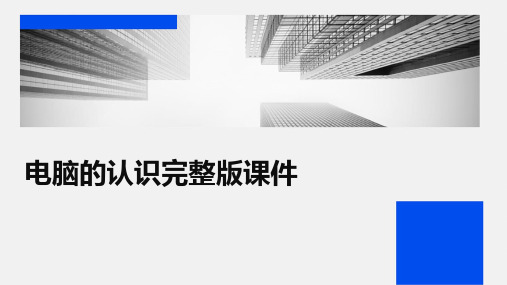
理安全威胁和漏洞。
05
多媒体技术应用
图像处理技术
图像数字化
将模拟图像转换为数字 图像,方便计算机处理
和存储。
图像增强
通过算法对图像进行改 善,提高图像质量。
图像压缩
减少图像数据存储空间 ,提高传输效率。
图像处理软件
如Photoshop、GIMP 等,可对图像进行编辑 、合成、特效等处理。
音频接口与设备
声卡
是电脑中处理声音的硬件设备, 可以将数字信号转换为模拟信号 ,输出到音响或耳机等设备上。
音响
是一种将电脑中的声音放大的输 出设备,可以提供更好的音效体
验。
麦克风
是一种将声音转换为电信号的输 入设备,可以将用户的声音输入 到电脑中进行录音或语音聊天等
操作。
数据传输接口
1 2
USB接口
由简到繁进行排查
先从简单的软件问题开始排查,逐步深入到 复杂的硬件问题。
善于利用诊断工具
如系统自带的诊断工具、专业的硬件检测软 件等,提高故障排除效率。
及时总结经验教训
对每次故障排除过程进行总结,以便在遇到 类似问题时能够迅速解决。
THANK YOU
06
电脑维护与故障排除
硬件维护方法
清洁硬件
定期清理电脑内部的灰尘和杂物,保持硬件的良好散热环境。
检查硬件连接
确保硬件连接牢固,避免因为松动导致的故障。
定期更换易损件
如风扇、硬盘等,预防因部件老化引起的故障。
软件维护方法
定期更新操作系统和驱动程序
确保系统和硬件在最新状态下运行。
清理系统垃圾文件
释放硬盘空间,提高系统运行效率。
带你认识电脑新手入门
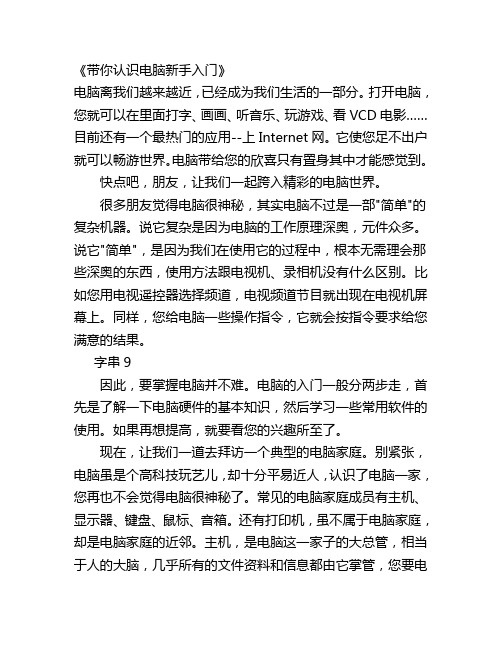
《带你认识电脑新手入门》电脑离我们越来越近,已经成为我们生活的一部分。
打开电脑,您就可以在里面打字、画画、听音乐、玩游戏、看VCD电影……目前还有一个最热门的应用--上Internet网。
它使您足不出户就可以畅游世界。
电脑带给您的欣喜只有置身其中才能感觉到。
快点吧,朋友,让我们一起跨入精彩的电脑世界。
很多朋友觉得电脑很神秘,其实电脑不过是一部"简单"的复杂机器。
说它复杂是因为电脑的工作原理深奥,元件众多。
说它"简单",是因为我们在使用它的过程中,根本无需理会那些深奥的东西,使用方法跟电视机、录相机没有什么区别。
比如您用电视遥控器选择频道,电视频道节目就出现在电视机屏幕上。
同样,您给电脑一些操作指令,它就会按指令要求给您满意的结果。
字串9因此,要掌握电脑并不难。
电脑的入门一般分两步走,首先是了解一下电脑硬件的基本知识,然后学习一些常用软件的使用。
如果再想提高,就要看您的兴趣所至了。
现在,让我们一道去拜访一个典型的电脑家庭。
别紧张,电脑虽是个高科技玩艺儿,却十分平易近人,认识了电脑一家,您再也不会觉得电脑很神秘了。
常见的电脑家庭成员有主机、显示器、键盘、鼠标、音箱。
还有打印机,虽不属于电脑家庭,却是电脑家庭的近邻。
主机,是电脑这一家子的大总管,相当于人的大脑,几乎所有的文件资料和信息都由它掌管,您要电脑完成的工作也都由它主要负责,它还要给其他的家庭成员分配工作,其他的家庭成员因此都叫外围设备。
主机具体如何工作,我们在后面还要详细介绍。
字串5显示器,它的任务是将大总管的所思所想展示给大家看,因此是个主要的输出设备,它由一根视频电缆与主机的显示卡相连。
以前,大家多用14英寸(屏幕对角线的长度,1英寸=2.56cm)的球面显示器,但现在15英寸平面直角的显示器已逐渐流行起来了,这种显示器的屏幕几乎在一个平面上,不象以前的显示器那样中间凸起,画面效果有了很大的提高。
键盘,它的功能跟显示器相反,负责对大总管的"输入"用户对大总管的工作要求。
计算机组装与维护5.3认识笔记本电脑内部的结构课件

认识笔记本电脑的内部结构
01
笔记本电脑的主板是电脑各个部件运行的平台,整合各个部件,使它们 相对独立,却又不孤立地存在,各有“分工”,又能“合作”共同维持电脑 的正常运行。
— 4—
认识笔记本电脑的内部结构
01
随着CPU主频的提高,出现了专门用于笔记本电脑的CPU——移动CPU, 在追求性能的同时,也追求低热量和低耗电。由于集成了独特的电源管 理技术和采用了更高的微米精度,移动CPU的制造工艺一般比同时代台 式机的CPU更为先进。
— 5—
认识笔记本电脑的内部结构
01
显卡是插进或集成在主板中的小型电路板,是笔记本电脑硬件系统中负 责显示的重要组成部分。显卡可以存储正在处理而未被显示的屏幕图像。 显卡性能的好坏直接关系到电脑进行快速的动作游戏、三维建模和图形 密集型应用的流畅度。
— 6—
认识笔记本电脑的内部结构
01
笔记本电脑的内存采用优良的组件和先进的工艺,和台式机内存相比, 具有小巧、容量大、速度快、耗电低以及散热性好等特点。 笔记本电脑的内存一般采用SO-DIMM接口,根据内存的工作方式,可以 将笔记本内存分为DDR2 SDRAM、DDR3 SDRAM和DDR4 SDRAM,其中 DDR3 SDRAM内存条为目前主流的笔记本电脑内存。
目录
Contents
01 认识笔记本电脑的内部构
认识笔记本电脑的内部结构
01
现在市场上笔记本电脑种类非常多,不管是哪一种类型的笔记本电脑,它们内部 的基本结构都大体相同。打开笔记本电脑盖板,最先看到的就是主板,它是电脑 硬件中最大的一块电路板。主板上安装有CPU、内存、总线、I/0控制器等部件。另 外,笔记本电脑内部有硬盘、电池、风扇和光驱等组成部件。
笔记本电脑的基本常识

硬盘:
笔记本电脑的硬盘可以说是笔记本电脑中发展最慢的部件,长期以来速度都没有质的飞跃,目前普遍采用的还是4200转的规格,5400转的开始在一些高端型号的笔记本产品中出现,7200转的笔记本硬盘虽然已经发布,但是由于考虑到技术的成熟度,目前还很少有笔记本电脑采用。而目前的笔记本硬盘的大小分为 2.5寸和1.8寸两种,2.5寸的笔记本硬盘最大已经达到80GB的容量,也是通常笔记本电脑中普遍采用的;而1.8寸的笔记本硬盘最大容量达到 40GB,转速最高也只有4200转,被某些极限轻薄的笔记本电脑所采用(例如:TOSHIBA R100、SONY X505等极端轻薄的产品),价格昂贵,升级也较困难。
Pentium 4-M处理器是一款由台式机处理器改进而来的移动处理器,由于其价格较低、性能也不错,所以一直还有它的市场定位,它最大的缺点就是功耗较高。但是由于频率很高,而且最新的版本还支持超线程技术,因此在多媒体处理方面还有它的表现之处,因此它目前还广泛被采用在多媒体笔记本、台式机代替品型笔记本中,如果你完全是要选购一台在家庭中使用的笔记本电脑,采用Pentium 4-M的产品也是不错的选择,毕竟目前的这部分机型性价比都很高。
笔记本电脑的选购要点:
其实很多购买笔记本电脑的朋友都是一时冲动的时候匆匆忙忙的就去购买了,在购买之前并没有对自己的需求进行分析,也没有去充分了解笔记本电脑的各种特性就急于下手,导致日后感觉自己购买的产品并不如自己理想中的好,后悔当初下的决定。
理性的购买笔记本电脑前是要做充分的分析,无论是对自己需求还是对产品的特性都要一个清楚的认识,而很多用户购买时都没有做到这一点,而是听信广告或者他人的一面之词,片面的追求机型的重量,外观,品牌等,最后买到并不适合自己的产品,搞得烦恼不堪。
初步认识计算机
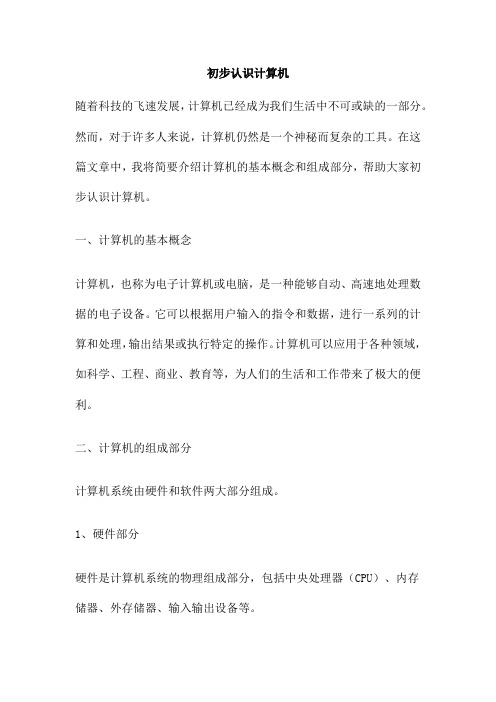
初步认识计算机随着科技的飞速发展,计算机已经成为我们生活中不可或缺的一部分。
然而,对于许多人来说,计算机仍然是一个神秘而复杂的工具。
在这篇文章中,我将简要介绍计算机的基本概念和组成部分,帮助大家初步认识计算机。
一、计算机的基本概念计算机,也称为电子计算机或电脑,是一种能够自动、高速地处理数据的电子设备。
它可以根据用户输入的指令和数据,进行一系列的计算和处理,输出结果或执行特定的操作。
计算机可以应用于各种领域,如科学、工程、商业、教育等,为人们的生活和工作带来了极大的便利。
二、计算机的组成部分计算机系统由硬件和软件两大部分组成。
1、硬件部分硬件是计算机系统的物理组成部分,包括中央处理器(CPU)、内存储器、外存储器、输入输出设备等。
中央处理器(CPU)是计算机的核心部件,负责执行各种运算和指令。
内存储器是计算机的内部存储器,用于存储程序和数据。
外存储器如硬盘和闪存等,用于长期存储大量数据和程序。
输入输出设备则用于接收外部输入和输出数据,如键盘、鼠标、显示器等。
2、软件部分软件是计算机系统的非物质组成部分,包括系统软件和应用软件。
系统软件是操作系统、编译器、数据库管理系统等核心工具,用于管理和控制计算机硬件资源。
应用软件则是针对特定任务或领域的软件程序,如办公软件、图像处理软件等。
三、计算机的应用计算机的应用非常广泛,几乎渗透到我们生活的方方面面。
例如:1、科学计算:进行复杂的数值计算和数据分析,如天气预报、航天工程等。
2、数据处理:处理和管理大量数据,如企业ERP系统、物流管理等。
3、自动化生产:在制造业中实现自动化生产和管理,提高生产效率。
4、远程通信:通过、网络等进行远程通信和信息交流。
5、娱乐生活:观看电影、听音乐、游戏娱乐等。
四、总结初步认识计算机是我们在这个信息时代生存和发展的必备技能。
通过学习计算机的基本概念、组成部分和应用领域,我们可以更好地理解和使用这个强大的工具,提高我们的工作效率和生活质量。
笔记本电脑工作原理

笔记本电脑工作原理笔记本电脑是一种便携式的个人电脑,它的工作原理是通过集成的硬件和软件来实现各种功能。
在我们日常使用笔记本电脑的过程中,我们可能会对它的工作原理产生一些好奇,下面我将为大家详细介绍笔记本电脑的工作原理。
首先,笔记本电脑的核心部件是中央处理器(CPU)。
中央处理器是电脑的大脑,它负责执行各种指令和处理数据。
在笔记本电脑中,CPU通常集成在主板上,通过各种总线和接口与其他硬件设备连接。
CPU的工作原理是通过不同的指令集来执行各种计算任务,它通过时钟信号来控制内部各种部件的运行,从而实现电脑的各种功能。
其次,笔记本电脑的存储设备是非常重要的组成部分。
存储设备包括固态硬盘(SSD)和机械硬盘(HDD),它们负责存储操作系统、应用程序和用户数据。
固态硬盘的工作原理是通过闪存芯片来存储数据,它具有读写速度快、耐用性强的特点;而机械硬盘的工作原理是通过磁盘和读写头来实现数据的读写,它的优点是存储容量大、价格便宜。
另外,笔记本电脑的显示器和显卡也是至关重要的部件。
显示器是用户与电脑交互的主要设备,它的工作原理是通过液晶或者OLED等技术来显示图像和文字;而显卡则负责处理图形数据,将处理好的图像数据发送到显示器上显示。
此外,笔记本电脑的电源管理系统也是非常重要的组成部分。
电源管理系统包括电池、充电电路和电源管理芯片等部件,它的工作原理是通过智能管理电池的充放电过程,以及根据电池状态调整电脑的功耗,从而实现电脑的长时间使用。
最后,笔记本电脑的网络连接设备也是必不可少的部分。
网络连接设备包括无线网卡和有线网卡,它们负责笔记本电脑与外部网络的连接。
无线网卡的工作原理是通过无线信号与路由器进行通信,实现无线网络连接;而有线网卡则是通过网线与路由器进行连接,实现有线网络连接。
总的来说,笔记本电脑的工作原理是通过各种硬件设备和软件系统的协同工作来实现各种功能。
它们通过电路连接、数据传输和信号处理等方式,实现了我们日常使用中的各种应用。
认识电脑(电脑硬件)ppt课件

光驱
如右图所示,一般电脑机箱的内部都分成4个区域:
A、放置主板的位置(CPU/内存/显卡/PCI配件都连接在主板上); B、放置电源的位置; C、一般为放置光驱(CD-ROM/DVD-ROM/刻录机)的位置; D、放置硬盘的位置。
4
③
5
重点了解CPU主要指标/参数
• 1.主频?外频?倍频? • 2.缓存 • 3.前端总线(FSB) • 4.制造工艺
非集成主板芯片组(低至高) • AMD 720 • AMD 770 • AMD 870
19
Inntel G31 • Intel G41 • Intel G43 • Intel G45 • Intel H55 • Intel H57
非集成主板芯片组(低至高) • Intel P31 • Intel P41 • Intel P43 • Intel P45 • Intel P55 • Intel P67
西数 320G
主板
华硕 P5KPL-AM SE
光驱
华硕 DVD-E818A4静音王
机箱电源
牛头NT2102+鼎牛NT360
键鼠
双飞燕防水键鼠套装
显示器
华硕196D-A
2000左右
CPU
AMD 180 盒装
内存
金士顿 2G/1333 DDR3
硬盘
西数 320G
主板
盈通 A78L V1.1
光驱
华硕 DVD-E818A4静音王
不同的主板,扩展插槽的位置可能会略有不同。
7
8
内存插槽
内存插槽用于安装内存条。通常较为高档的主板会提供四根内存插槽,内存插槽的数量越 多,说明主板的内存扩展性越好。对于支持双通道内存架构的主板,内存插槽通常会有颜 色标识,相同颜色的两条内存插槽,用来组成双通道内存构架。
初步认识笔记本电脑教案
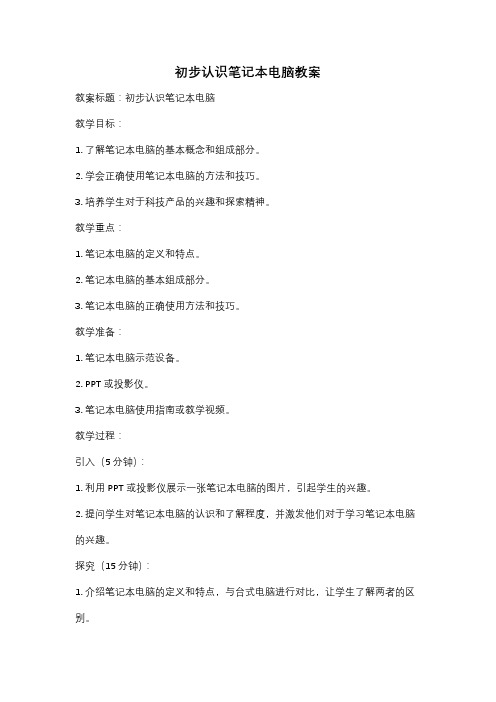
初步认识笔记本电脑教案教案标题:初步认识笔记本电脑教学目标:1. 了解笔记本电脑的基本概念和组成部分。
2. 学会正确使用笔记本电脑的方法和技巧。
3. 培养学生对于科技产品的兴趣和探索精神。
教学重点:1. 笔记本电脑的定义和特点。
2. 笔记本电脑的基本组成部分。
3. 笔记本电脑的正确使用方法和技巧。
教学准备:1. 笔记本电脑示范设备。
2. PPT或投影仪。
3. 笔记本电脑使用指南或教学视频。
教学过程:引入(5分钟):1. 利用PPT或投影仪展示一张笔记本电脑的图片,引起学生的兴趣。
2. 提问学生对笔记本电脑的认识和了解程度,并激发他们对于学习笔记本电脑的兴趣。
探究(15分钟):1. 介绍笔记本电脑的定义和特点,与台式电脑进行对比,让学生了解两者的区别。
2. 展示笔记本电脑的各个组成部分,并解释它们的功能和作用。
3. 引导学生通过观察和探索,自主发现笔记本电脑的使用方法和技巧。
实践(20分钟):1. 学生分组,每组提供一台笔记本电脑,让学生实践操作笔记本电脑的基本功能,如开机、关机、设置壁纸等。
2. 指导学生使用笔记本电脑进行简单的文字处理、浏览网页等任务,培养他们的操作能力。
总结(5分钟):1. 回顾本节课的内容,让学生总结笔记本电脑的基本概念和组成部分。
2. 强调正确使用笔记本电脑的重要性,并鼓励学生继续探索和学习科技产品。
拓展活动:1. 布置作业:要求学生使用笔记本电脑完成一项任务,如制作简单的演示文稿或搜索相关资料。
2. 鼓励学生自主学习和探索,提供相关的学习资源和指导。
评估方式:1. 观察学生在实践环节的操作表现,评估他们对于笔记本电脑的掌握程度。
2. 收集学生的作业,评估他们在实际任务中的表现和理解程度。
教学反思:1. 在教学过程中,要注重激发学生的兴趣和积极性,使他们主动参与到实践和探索中。
2. 针对学生的不同水平和兴趣,提供个性化的学习资源和指导,促进他们的全面发展。
- 1、下载文档前请自行甄别文档内容的完整性,平台不提供额外的编辑、内容补充、找答案等附加服务。
- 2、"仅部分预览"的文档,不可在线预览部分如存在完整性等问题,可反馈申请退款(可完整预览的文档不适用该条件!)。
- 3、如文档侵犯您的权益,请联系客服反馈,我们会尽快为您处理(人工客服工作时间:9:00-18:30)。
Supper I/O
FDD Driver Parallel Port
H8
Internal K/B Power Button
2
二. 各部分key components 的介紹:
• • • • • • • 1.機器的頭腦 --- CPU ( 中央處理單元 ) : (1)作用---它的主要作用是執行數據處理與運算.系統 的所有運算都是通過CPU來完成的. (2) 廠內常用CPU分類: a. 按制造廠商分: Intel , AMD , Transmeta (crusoe). b. 按具體用途分: Desktop 型, mobile 型 . c. 按命名分 : Pentium ( 奔騰), Celeron (賽揚), Duron (毒龍 ) , Athlon ( 速龍 )
6
• 2. 機器的神經中樞 --- North bridge (北橋): • 北橋的主要作用是處理CPU與memory , 顯示卡以及
PCI總線上設備的數據傳輸, 控制整個系統數據處理的流 程, 是CPU與其它設備之間的數據傳輸通道和控制站. • 其內部集成有內存控制器, PCI總線控制器, 系統電源 管理, 提供對AGP (圖形加速接口)接口的支援 , 這些使北 橋能夠控制完成系統對內存的數據讀寫, PCI設備數據的 傳輸, AGP 顯示卡顯示數據的讀取等工作, 使系統的運作 有序.
8
• 3. 機器的感應系統 --- South bridge (南橋):
• 為什么說它( 南橋 )是感應系統呢 ? 是因為機器的 • 開機動作, 對外接設備的數據控制與要求的響應, 以及系統 • 底層的 控制請求響應都是通過南橋來做的, 它是系統與外 • 設之間溝通的橋梁. • 廠內機種常用南橋 Chipset 介紹: • (1) SIS 961& 962:內集成有EIDE 控制器, USB1.1(sis961), USB2.0 (sis962)控制器, 網卡控制器, PCI 總線控制器, AC’97控制器, 1394控制器, LPC to ISA 需通過super I/O IC. ( 注: 它跟SIS645,650搭配使用,兩者使用MuTIOL連接. ) • (2) VIA 的 VT8231(AMD CPU)&VT8235 ( P4 CPU): 內集 成有EIDE 控制器,網卡控制器, PCI 總線控制器, USB1.1 (VT8231) USB2.0 (VT8235),
• 1. PS/2 接口: 它是一圓頭6pin 的接口, 可用來接鍵盤或鼠 標﹐它不支持在windows里的熱插拔.
• 2. USB接口: 它中文意思是 通用串行接口, 它支持在 windows里的熱插拔. 它可用來接所有支持USB接口的設 備. ( USB鍵盤或鼠標 , USB HDD,USB FDD等 ) • USB 有分USB1.1和USB2.0 , USB2.0的設備能向下兼容 USB1.1 ;
NoteBook 基本認識
Prepare by : Eveny. feng
2003/1/8
1
一.
CRT
Notebook典型架構介紹
CPU
Host bus (FSB) LCD
On board memory
AGP
Video card
North Bridge
TV PCI bus
DIMM
IDE channel
12
• 6. 機器的記憶體 --- memory ( 內存 ): • 內存主要是存放CPU的運算結果數據和要參加運算的數
• • • • • • • 據, 它的一個重要特性是掉電了數據也同時會丟失. 現常用內存分類: SDRAM --- 同步動態隨機儲存器. PC66 / 100 / 133 Notebook SDRAM內存條引腳為 144 pin . DDR SDRAM --- 雙倍數據傳輸率SDRAM. DDR 200 / 266 / 333 Notebook DDR SDRAM內存條引腳為 200 pin
13
• 內存簡單不良判斷: • a. 內存沒裝好, 內存條不良都會引起開機無顯示, 如在某 些沒有onboard memory 的 機種上, 沒裝內存條的話也會 造成開機無顯示. • b. 進windows時出現錯誤并顯示一串長地址( 0Xxxxxxx), 這有可能因為內存條不良而引起的.
• 7. 機器外部儲存設備 1 --- Hard disk (硬盤): • 硬盤是我們儲存數據和安裝操作系統的 設備, 它是通過磁方式記錄數據的, 因此硬盤里 含有磁頭和磁盤碟, 它讀寫時磁碟都在高速的旋 轉 ( notebook hdd 4,200rpm ) .
• 使用ROM-drive 時的注意事項: • a. 在測試或使用時, 不能熱插拔, 不能用手或其它物品 直接碰ROM-drive 的激光頭, 這都可能會造成它損壞. • b. 不能用庄污和刮傷嚴重的碟片. • c. 在driver讀碟時, 不能直接用針孔機械開倉拿碟.
16
• 9. 機器的顯示 --- LCD (液晶顯示器) : • 液晶顯示器它是通過液晶體在加電時特性改變
( 排列改變, 使它透光與不透光) 來達到顯示目的, 因此 它還需有一背光燈, 使LCD顯示變亮﹔現notebook上都 采用TFT ( 薄膜晶體管)LCD. • 使用LCD時的注意事項: • a. 不能有手或其它重物壓LCD , 否則會根本性損壞LCD. • b. 不能讓LCD靠近熱源.
17
三. Notebook 基本I/O 接口介紹:
3
Pentium4 & Celeron4 CPU編號說明: 例 2.4GHZ/512/533/1.525V 2.4GHZ : 這是指該CPU正常工作時的頻率為2.4GHz. 512 : 這是指CPU內集成的L2 cache 大小為512K. 533 : 這是指CPU的總線頻率( FSB bus)為533MHz. 1.525V: 這是指CPU的工作核心電壓為1.525V. 注意:通常mobile型 的都比desktop 型的核心電壓低,因 此要注意不要把CPU搞混, 因為這有可能損壞CPU.
• HDD的型號和 firmware 可在開機畫面或CMOS里看到.
• 8.外部儲存設備 2 --- ROM drive : • 這里有CD-ROM, DVD-ROM , CD-RW, COMBO .
15
• CD-ROM --- 只能讀取CD 和VCD碟片. • DVD-ROM --- 能讀取DVD , CD 和VCD等碟片. • CD-RW --- 它能刻錄光碟(CD容量),只能讀取CD 和 VCD碟片, 不能讀DVD碟. • COMBO --- ( CD-RW & DVD-ROM混合體 )它能刻錄光 碟(CD容量), 能讀取CD 和VCD碟片, 而且能讀DVD碟.
5
• (3) CPU在機台功能及其簡單不良判斷: • CPU在機台中的功能就相當于人的頭腦, 因此機台要正 常開機, 那先必頇保証CPU是好的. 同樣的, 如果CPU工作溫 度過高時, 等于是人的頭腦過熱, 機器就會當機或自動關機. 在機台中, 系統的操作都頇經過CPU來完成, mobile 型的CPU 還具有自動降頻的功能. • • • • • 簡單不良判斷: a. 如CPU不良,通常會造成開機無顯示的不良. b. 當CPU沒裝好時, 也會造成開機無顯示的不良. c. CPU與散熱器接觸不良或散熱不良, 導致CPU溫度過高時, 機台會當機或自動關機. d. 如遇到CPU頻率對比錯誤, 可檢查一下該CPU是否mobile 型和CPU的溫度, 等機台冷卻了再測試.
10
4.機器啟動的心臟 --- BIOS :
•
機台開機供電正常后, 系統第一步就是讀BIOS IC 里的 程序( BIOS--- 基本輸入輸出系統)﹐這些是初始化機台硬件和 引導系統所用的程序,這些程序能把機台的硬件信息都收集到, 然后存放到CMOS里 , 最后BIOS程序會把控制權按CMOS里設 定的啟動順序交給這些設備.
19
20
• 6. PIO 接口: 并行输入/输出接口, 它还有包括 EPP/ECP(高速增强型/扩展型并行口)这两种模式, 利用 它可连接打印机或扫描仪等设备.
• 7. 红外线窗口: 它是利用红外线作为数据传输的媒体, 因此在进行红外线测试(如FIR)时,两窗口必须对准而且 中间不能有东西阻挡, 否则不能传输, 还有它的可靠有 效距离是1米内.
HDD
PC Card Interface Controller
Mic in
CD-ROM USB
South Bridge
ISA bus
AC97 Codec
1394 Controller
Audio output
RJ11 ModeDC
LAN PHY
IR BIOS Touch Pad
9
• 外接設備控制器(super I/O ) , ISA 總線, AC’97控 制器等; ( 注: 它跟VT8632 , VT8703搭配使用 .)
• (3) Inter I82801&I82802:內集成有EIDE 控制器, USB1.1(I82801),USB2.0 (I82802)控制器, PCI 總線控制器, AC’97控制器, LPC to ISA 需通過super I/O IC. ( 注: 它跟 Inter I845等系列北橋搭配使用,兩者使用HUB link連接. )
11
• 刷BIOS時的注意事項: • a. 刷BIOS 過程中機台當機, 或刷完BIOS后開機無顯示, 這 說明BIOS已被刷死. ( 注意: 因此在刷BIOS過程中不能插 拔任何治具與電源, 而且要等BIOS程序刷完自動關機.) • b. 刷BIOS前先確認HDD或Floppy disk 是否完好( 找PE check ), 刷新后請進CMOS里load default 值再進行測試. • 5. 機台Power 控制核心 --- KBC BIOS ( H8 ) : • KBC BIOS (H8) 是廠內Notebook機台常用的Power 控制chip , 機台主要電源 ( +3v ,+5v ,+12v)和電池的沖放電 過程都是由其做控制, 之所以有稱它KBC bios﹐是因為它 同時實現內接鍵盤的編碼功能.
